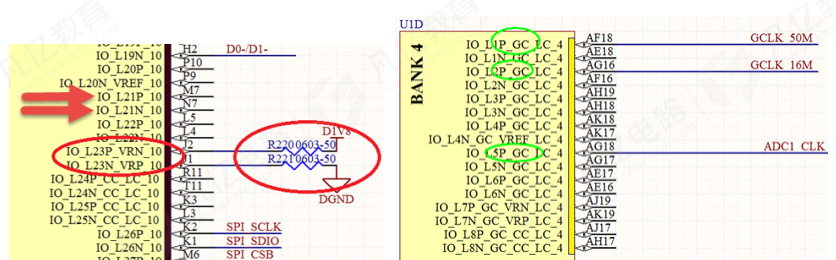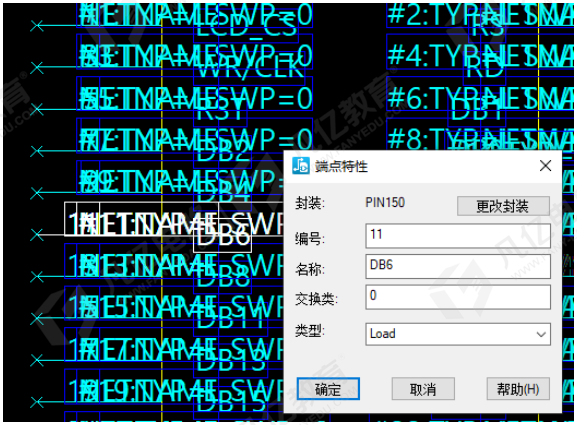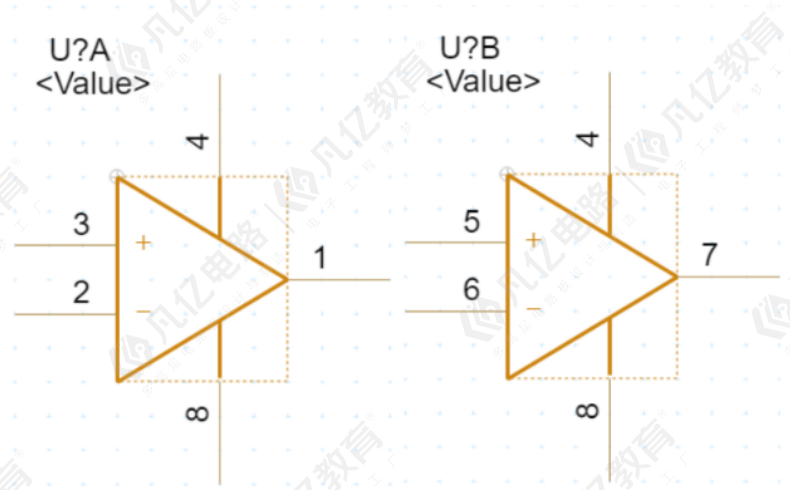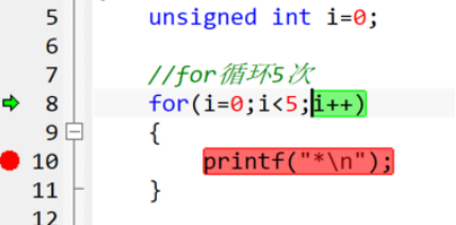凡亿助教-小美
凡事用心,一起进步打开APP
公司名片多根走线及间距设置
浏览量:241
发布时间2024-08-06 17:52:48
在进行PCB布线的时候,当遇到一把一把的总线的时候,如果是一根一根线的去走,是很费时间的,所以呢,这里讲解一下,在Allegro中如何去进行多根走线以及在走线的过程中如何对一组线的间距进行设置,具体的操作步骤如下所示:
(1)进行多根走线时候,先要将一组线从不同的区域扇出,比如BGA区域,一根一根的从BGA区域扇出,先拉到一个位置,如图12-1所示,我们多根走线都是如此处理,优先将一组总线添加Bus属性以后,然后都拉到一个位置,为多根走线做准备;
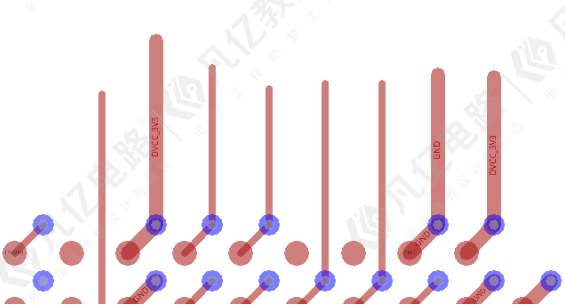
图12-1 多根走线前所有走线扇出示意图
(2)执行走线命令Route-Connect,进行走线,框选需要多根走线的线头位置,全部选中,然后走线,这样就可以实现多根走线,如图12-2所示;
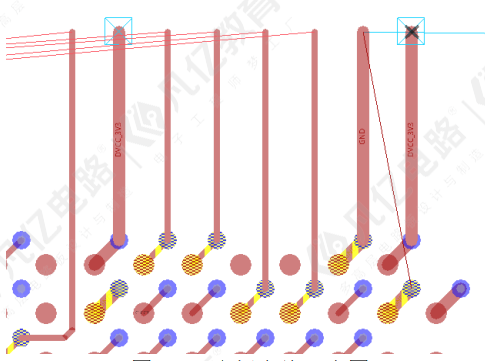
图12-2 多根走线示意图
(3)多根走线以后,如果是需要调整这一组走线的间距,在多根走线过程中点击鼠标右键,在弹出的菜单中选择布线间距Route Spacing,如图12-3所示;
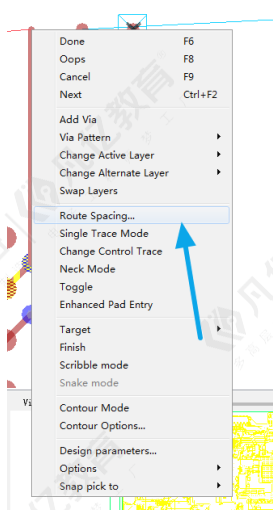
图12-3 多根走线间距调整示意图
执行上述菜单命令之后,在弹出的对话框中可以选择间距,有三个可供选择的选项,如图12-4 所示,具体的含义是:
Cureent Space:指就按照当前扇出的间距布线;
Minimum DRC:指就按照满足DRC要求的情况下,按最小间距去布线;
User-defined:按照用于自定义的间距进行布线,在下方的Space栏可以输入间距,走线就会按照设置的间距进行布线。
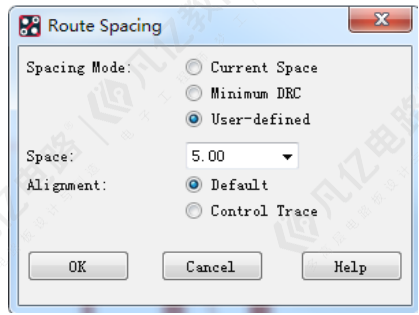
图12-4 多根走线间距设置示意图
声明:本网站所收集的部分公开资料来源于互联网,转载的目的在于传递更多信息及用于网络分享,并不代表本站赞同其观点和对其真实性负责,也不构成任何其他建议。仅供学习交流使用,不构成商业目的。版权归原作者所有,如果您发现网站上有侵犯您的知识产权的作品,请与我们取得联系,我们会及时删除。
侵权投诉
下一篇 评估PCB版图中的载流能力